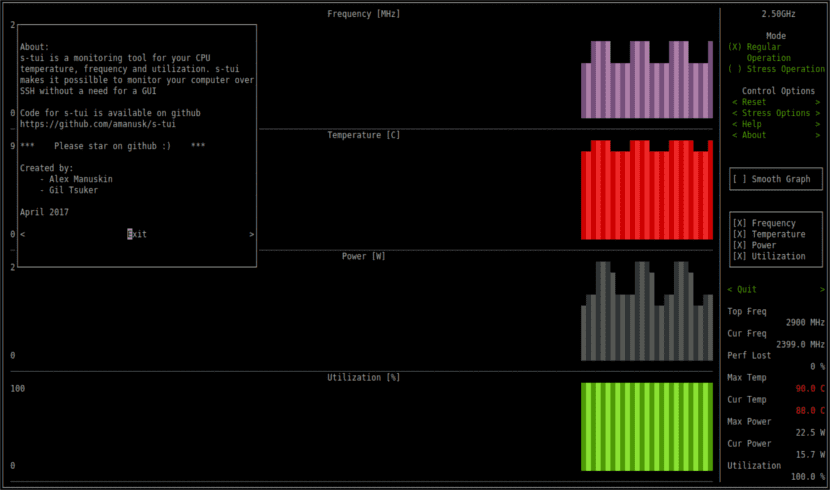
I den næste artikel vil vi se på Stress Terminal UI eller "s-tui". Dette er et terminalværktøj designet til stresstest og overvågning af vores CPU der bruger Gnu / Linux. Det er et program, der kræver ikke en X-server og det viser hyppigheden af CPU-temperaturudnyttelse og strømforbrug grafisk. Det er skrevet i Python og udviklet af Alex Manuskin.
At køre en stresstest på en computer kan være nyttigt, hvis du vil teste, om en køleopløsning er funktionel, eller hvis det vi har brug for for at sikre, at vi har en stabil overclock. Det er let at opdage overophedning med s-tui, når du ser et fald i frekvensen. Det viser os også indikationen af mistet ydeevne.
Da værktøjet fungerer i terminalen, vil det gøre det muligt for os Brug det over SSH. Dette er nyttigt til overvågning af servere, små pc'er som Raspberry-pi eller bare hvis du elsker at bruge terminalen.
Et punkt mod dette værktøj er, at s-tui viser ikke specifikke oplysninger om processer, der kører i systemet. Bare visualiser den generelle situation. Hvis det, vi leder efter, er et værktøj, der giver os information om individuelle processer eller til at styre disse processer, hjælper s-tui os ikke.
Installer s-tui fra PPA på Ubuntu
Installationen også kan installeres ved hjælp af pip eller fra en PPA til Ubuntu-systemer. For at installere s-tui fra PPA behøver vi kun at åbne en terminal (Ctrl + Alt + T) og udføre følgende kommandoer:
sudo add-apt-repository ppa:amanusk/python-s-tui && sudo apt update && sudo apt install python-s-tui
For at starte programmet skal vi kun fra terminalen skriv 's-dig'.
Vi kan tilføje flere muligheder til programmet ved at installere stress. Med denne pakke kan vi udføre stresstesten. Installation af denne pakke er valgfri, men den fungerer meget godt. For at gøre dette skriver vi fra terminalen:
sudo apt install stress
Hvis vi bruger stress, kan vi fremhæve CPU'en. Hvis vi vælger denne driftsform, ser vi, at alle graferne flytter til deres maksimale værdier.
Stress Terminal UI muligheder
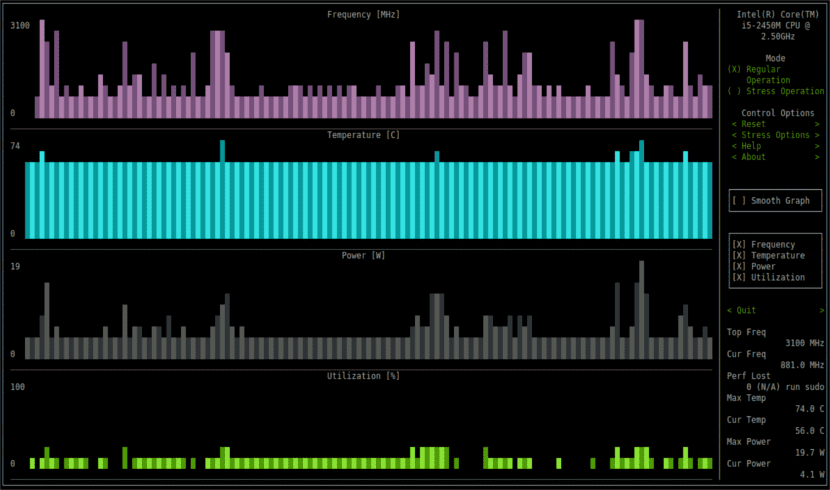
Som standard, s-tui vil forsøge at vise alle de sensorer, den kan registrere i systemet. Som standard er de sensorer, som den viser, følgende:
- Frekvens
- Temperatur
- Udnyttelse
- Power
Programmet har en dejlig grænseflade og rens den. Hvis du vil have en graf med en jævn kontur, er dette en meget god mulighed. En af de grafer, som s-tui vil vise os, er en, hvor vi kan se effektgrafen. At have en strømlæsning kan hjælpe os med at evaluere strømforbruget på vores bærbare computer, som vi bruger som server. Rent faktisk kun tilgængelig på Intel-CPU'er.
Hvis en sensor ikke er tilgængelig, vises grafen for den sensor ikke. Der er ekstra muligheder tilgængelig inden for værktøjsgrænsefladen. Vi kan konfigurere belastningen til at køre under stress ved at vælge "spændingsindstillinger".
Vi kan vælge at fremhæve hukommelse / disk eller køre et andet antal CPU-kerner. Standard er det maksimale antal tilgængelige kerner til maksimal belastning.
Hvis vi ønsker at gemme de indsamlede data, kan du starte s-tui med –csv-flag. Dette opretter en CSV-fil med alle data indsamlet under udførelsen af værktøjet.
For at kunne se andre CLI-indstillinger behøver vi kun at udføre "s-dig –hjælp”At få hjælp.
kompatibilitet
Værktøjet blev testet til at arbejde i X86 (Intel / AMD) -systemer samt ARM. For eksempel kan s-tui køre på Raspberry-pi og andre enkeltkort-pc'er. Support til flere systemer vokser, og vi kan anmode om det på siden Github af projektet.
Afinstaller s-tui
For at fjerne dette program fra vores operativsystem behøver vi kun at åbne en terminal og skrive følgende kommandoer i den. Til at begynde med afinstallerer vi programmet med:
sudo apt remove python-s-tui
Nu kan vi kun fjerne PPA fra vores liste. Vi opnår dette ved at skrive:
sudo add-apt-repository -r ppa:amanusk/python-s-tui
clomid clomid http://clomid.work